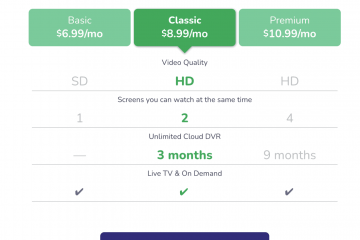Apakah kode kesalahan – 0x8007000d muncul saat menginstal Pembaruan Windows terbaru di komputer Anda? Kode kesalahan – 0x8007000d muncul ketika proses Pembaruan Windows biasa terhalang oleh beberapa aplikasi yang berjalan di sistem. Kami telah merinci beberapa solusi mudah tetapi tepat untuk masalah ini. Ikuti dengan cermat dan masalah akan terpecahkan dalam waktu singkat.
Solusi –
1. Jika Anda menghadapi masalah ini saat menginstal Windows 10 dari DVD atau perangkat penyimpanan lain yang dapat dilepas, media penginstalan yang dapat di-boot yang Anda gunakan mungkin rusak.
Sebaiknya Anda membuat media bootable baru dengan MCT.
Perbaiki 1 – Hapus Instalasi Portal Realitas Campuran
Tampaknya Portal Mixed Reality ditutup dengan proses Pembaruan Windows biasa dan memunculkan kode kesalahan.
1. Pertama, tekan tombol Windows key+I bersamaan.
2. Kemudian, klik “Aplikasi“.
3. Selanjutnya, di panel sebelah kiri, klik “Aplikasi & Fitur“.
4. Sekarang, di sisi kanan, ketik “Mixed Reality” di kotak telusur.
Anda akan melihat’Portal Realitas Campuran’telah muncul di hasil pencarian.
5. Setelah itu, klik “Portal Realitas Campuran” di hasil penelusuran.
6. Kemudian, klik “Opsi lanjutan“.
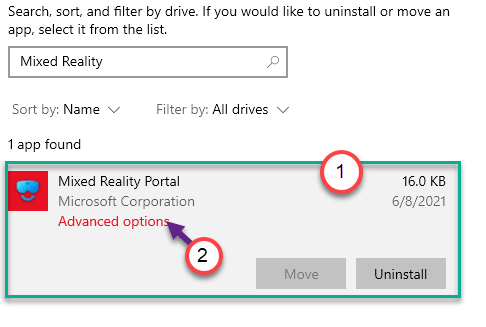
7. Gulir lagi ke bawah untuk menemukan opsi “Copot pemasangan”.
8. Klik untuk mencopot pemasangan Portal Realitas Campuran dari komputer Anda.
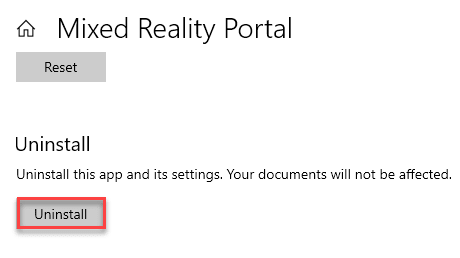
Setelah itu, tutup jendela Pengaturan.
Kemudian, boot ulang komputer Anda. Setelah boot, ikuti langkah-langkah ini –
1. Buka jendela Pengaturan lagi.
2. Kemudian, klik “Pembaruan & Keamanan“.
3. Di sisi kiri, pilih “Windows Update“.
4. Setelah itu, klik “Periksa Pembaruan“.
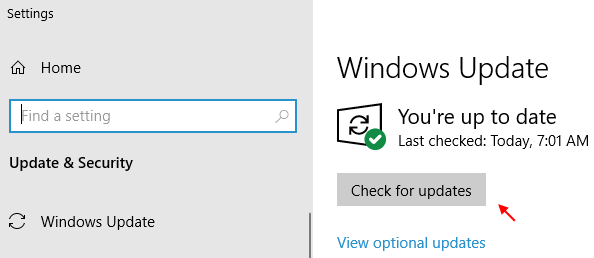
Windows akan mendeteksi pembaruan dan menginstalnya di komputer Anda.
5. Klik “Mulai ulang sekarang” untuk memulai ulang dan memasang pembaruan pada sistem.
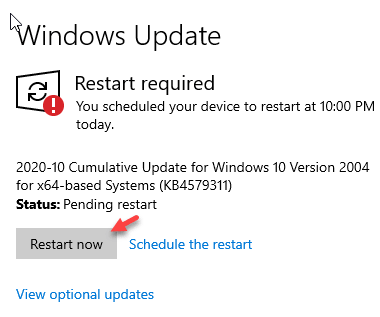
Ini harus menginstal Pembaruan Windows tanpa Kode Kesalahan – 0x8007000d.
Perbaiki 2 – Jalankan pemindaian DISM
Pemindaian DISM dapat mendeteksi dan memperbaiki masalah.
1. Klik kotak telusur dan mulailah menulis “cmd“.
2. Selanjutnya, klik kanan pada “Command Prompt” dan klik “Run as administrators“.
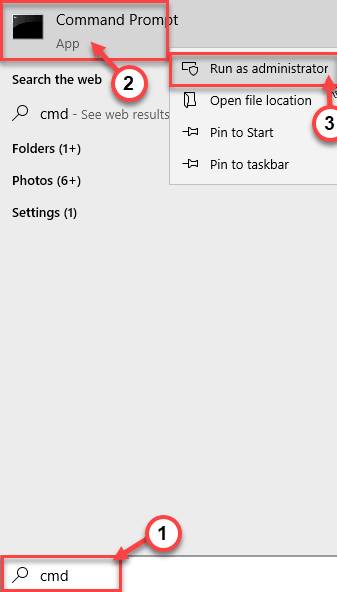
3. Tempel kode ini ke terminal. Setelah itu, tekan Enter untuk menjalankan pemindaian.
sfc/scannow
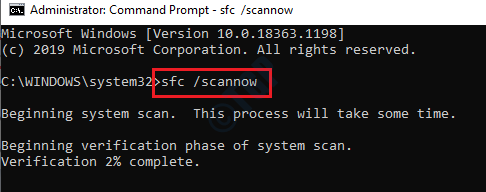
Pemindaian SFC akan dimulai.
4. Setelah pemindaian SFC, tulis perintah ini satu per satu di terminal CMD lalu tekan Enter.
DISM.exe/Online/Cleanup-image/Scanhealth DISM.exe/Online/Cleanup-image/Checkhealth DISM.exe/Online/Cleanup-image/Restorehealth
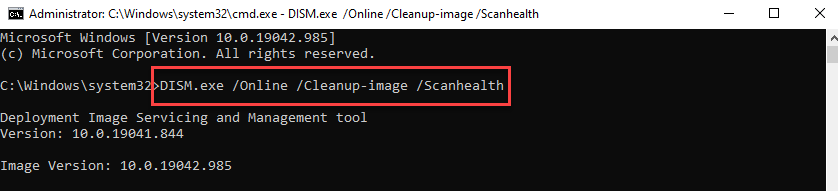
Tutup terminal setelah memindai sistem. Jangan lupa untuk me-restart komputer.
Perbaiki 3 – Membuat dan menjalankan file batch
Buat file batch baru dan jalankan di komputer Anda.
[Kami telah membuat dan mengunggah file batch untuk kenyamanan Anda. Jika Anda tidak ingin membuat file batch sendiri, gulir ke bawah ke CATATAN di akhir solusi ini dan ikuti petunjuk yang disebutkan di sana.]
1. Pada awalnya, Anda perlu mencari “Notepad“.
2. Kemudian, klik “Notepad” di hasil penelusuran yang ditinggikan.
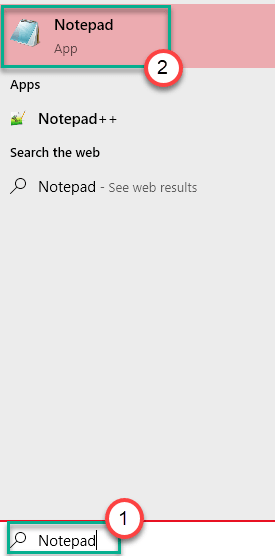
3. Setelah membuka Notepad, cukup salin perintah ini dan tempelkan pada Notepad halaman.
bit stop bersih berhenti bersih wuauserv aplikasi berhenti bersih cryptsvc berhenti bersih Ren %systemroot%SoftwarePerangkat Lunak DistribusiDistribution.bak Ren %systemroot%system32catroot2 catroot2.bak Hapus"%ALLUSERSPROFILE%\Application Data\Microsoft\Network\Downloader\qmgr*.datregsvr32.exe/s atl.dll regsvr32.exe/s urlmon.dll regsvr32.exe/s mshtml.dll regsvr32.exe/s shdocvw.dll regsvr32.exe/s browseui.dll regsvr32.exe/s jscript.dll regsvr32.exe/s vbscript.dll regsvr32.exe/s scrrun.dll regsvr32.exe/s msxml.dll regsvr32.exe/s msxml3.dll regsvr32.exe/s msxml6.dll regsvr32.exe/s actxprxy.dll regsvr32.exe/s softpub.dll regsvr32.exe/s wintrust.dll regsvr32.exe/s dssenh.dll regsvr32.exe/s rsaenh.dll regsvr32.exe/s gpkcsp.dll regsvr32.exe/s sccbase.dll regsvr32.exe/s slbcsp.dll regsvr32.exe/s cryptdlg.dll regsvr32.exe/s oleaut32.dll regsvr32.exe/s ole32.dll regsvr32.exe/s shell32.dll regsvr32.exe/s initpki.dll regsvr32.exe/s wuapi.dll regsvr32.exe/s wuaueng.dll regsvr32.exe/s wuaueng1.dll regsvr32.exe/s wucltui.dll regsvr32.exe/s wups.dll regsvr32.exe/s wups2.dll regsvr32.exe/s wuweb.dll regsvr32.exe/s qmgr.dll regsvr32.exe/s qmgrprxy.dll regsvr32.exe/s wucltux.dll regsvr32.exe/s muweb.dll regsvr32.exe/s wuwebv.dll setel ulang netsh winsock proxy reset netsh winsock bit awal bersih mulai bersih wuauserv mulai bersih appidsvc mulai bersih cryptsvc
3. Setelah menempelkan skrip ini, klik “File” lalu, klik “Simpan sebagai“.
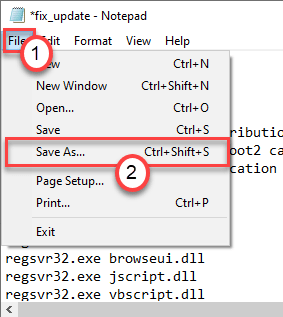
4. Sekarang, tetapkan Nama file: sebagai “fix_update.bat” dan klik’Simpan sebagai jenis:‘dan atur sebagai “Semua file“.
5. Terakhir, klik “Simpan” untuk menyimpan file batch.
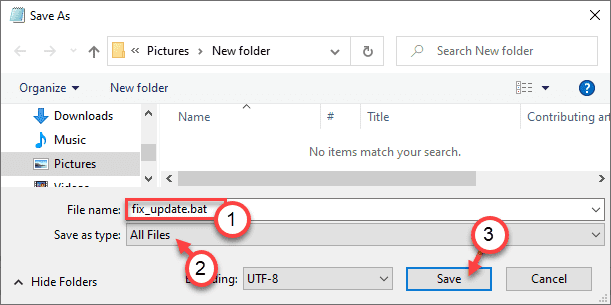
Setelah Anda menyimpan file, tutup jendela Notepad .
7. Buka lokasi tempat Anda baru saja menyimpan file batch.
8. Sekarang, klik kanan pada “fix_update.bat“, lalu, klik “Run as administrator“.
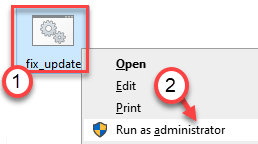
Ini akan menjalankan file batch di komputer Anda.
9. Anda akan melihat pesan’DllRegisterServer in alt.dll succeded’. Klik “Oke“.
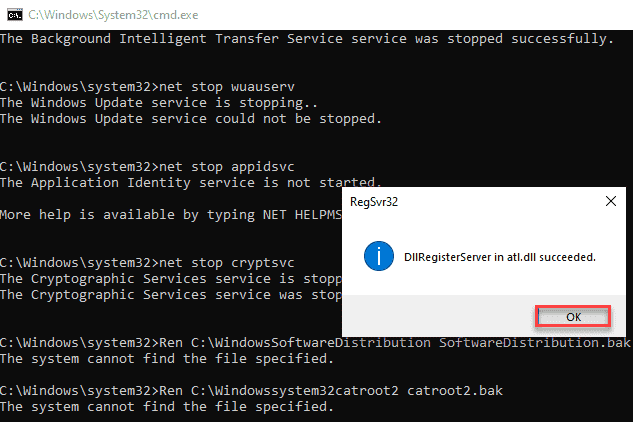
Terus klik “OK” pada berbagai prompt hingga file batch benar-benar berjalan di sistem.
Setelah skrip selesai dijalankan, tutup semuanya dan mulai ulang komputer Anda.
[
CATATAN –
a. Unduh file zip “fix_update“di komputer.
b. Ekstrak di lokasi pilihan Anda.
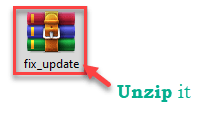
c. Kemudian, jalankan file batch “fix_update” dengan mengikuti petunjuk yang disebutkan di atas.
]
Ini akan mengatur ulang semua komponen Pembaruan Windows di komputer Anda dan
Fix 4 – Perbarui komputer menggunakan MCT
Kode kesalahan – 0x8007000d dapat diselesaikan dengan memperbarui PC Anda menggunakan Media Creation Tool.
1. Anda harus mengunduh alatnya. Kunjungi Halaman Unduhan Perangkat Lunak Microsoft .
2. Di bawah bagian Buat media penginstalan Windows 10, klik “Unduh alat sekarang“.
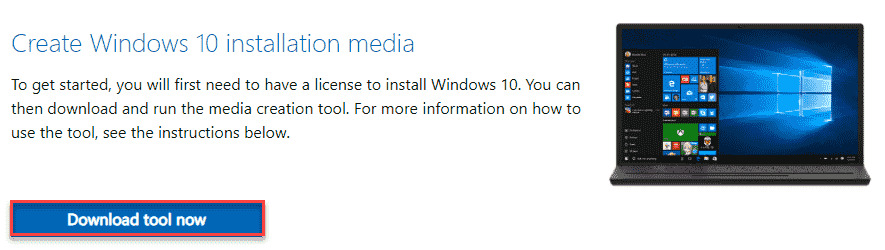
3. Setelah itu, klik “Simpan” untuk menyimpan paket.
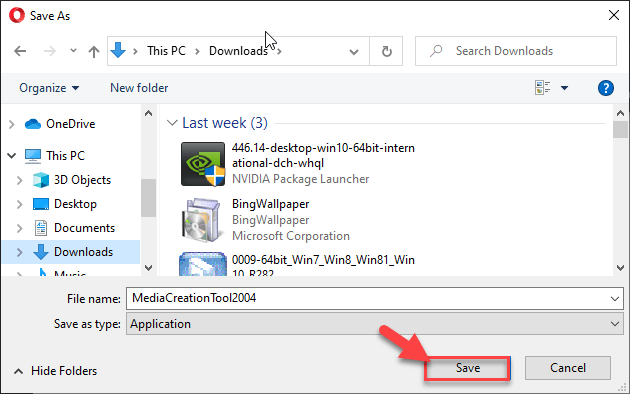
Setelah proses pengunduhan selesai, tutup browser.
4. Selanjutnya, pergi ke lokasi file.
5. Kemudian, klik dua kali pada “MediaCreationTool2004“.
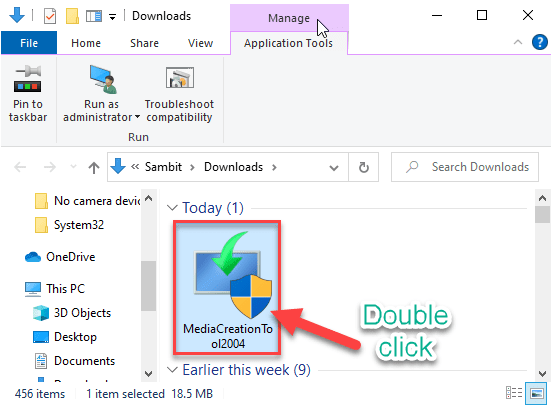
6. “Terima” persyaratan dan ketentuan alat.
7. Sekarang, pilih “Tingkatkan PC ini sekarang” di layar.
8. Terakhir, klik “Berikutnya“.
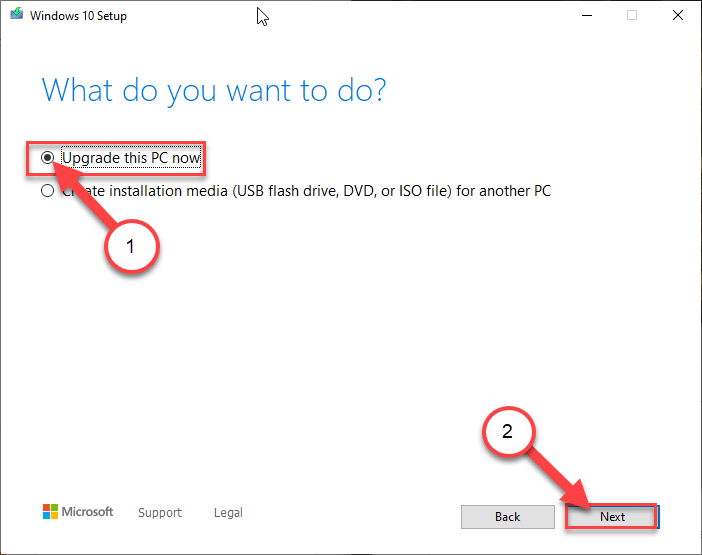
Ini akan mengunduh versi terbaru Windows untuk komputer Anda. Setelah mengunduh pembaruan, itu akan menginstalnya secara otomatis.
Proses ini akan memakan waktu cukup lama untuk diselesaikan. Anda mungkin melihat pesan kesalahan ini saat memperbarui – “PC ini tidak dapat ditingkatkan.”, ikuti langkah-langkah berikut –
a. Klik kanan pada tombol Windows dan tombol “R” secara bersamaan.
b. Kemudian, ketik atau tempel perintah ini dan tekan Enter.
C:$WINDOWS.~BT\Sources\Panther

c. Kemudian, klik kanan bukan file “compatscancache.dat” dan klik “Hapus” untuk menghapus file.
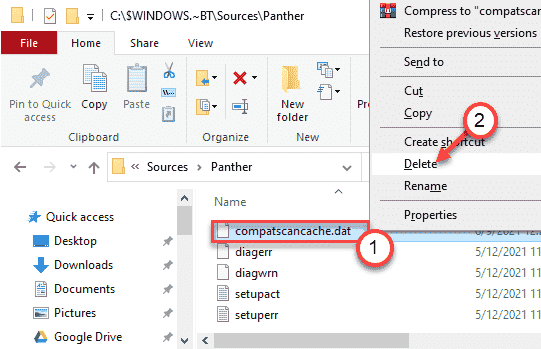
Setelah Anda menghapus file dari komputer, mulai ulang sistem.
Kemudian coba perbarui komputer dengan MCT lagi dengan mengikuti langkah-langkah yang disebutkan sebelumnya.
Perbaiki 5 – Gunakan pemecah masalah Pembaruan Windows
1. Pertama-tama, tekan tombol Windows bersama dengan tombol I.
2. Setelah jendela Setelan terbuka, klik setelan “Perbarui & Keamanan”.
3. Di panel sebelah kiri, Anda perlu mengeklik “Pemecahan Masalah“.
4. Setelah itu cukup klik “Pemecah Masalah Tambahan“.
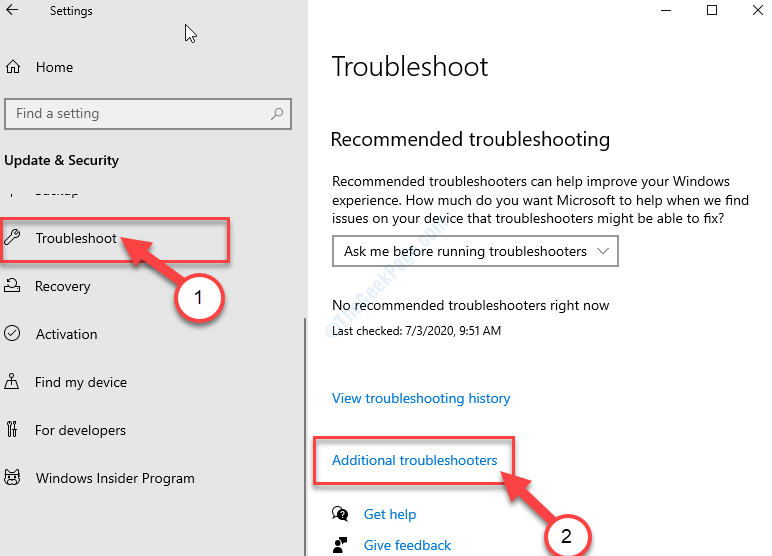
5. Di sebelahnya, klik “Windows Update“.
6. Setelah itu, klik “Jalankan Pemecah Masalah“.
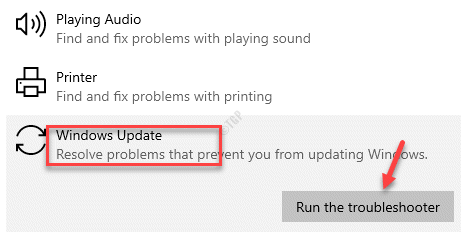
Biarkan pemecah masalah Pembaruan Windows sekarang akan mendeteksi jika ada masalah dengan proses Pembaruan Windows.
Perbaiki 6 – Gunakan pemecah masalah kompatibilitas
[Hanya untuk penginstal mandiri]
Jika Anda menghadapi masalah ini saat mencoba menjalankan pembaruan di komputer lama Anda dengan penginstal mandiri, coba atasi masalah kompatibilitasnya.
1. Buka lokasi penginstal mandiri.
2. Kemudian, klik kanan pada penginstal dan klik “Properti“.
3. Buka tab “Kompatibilitas”.
4. Kemudian, klik “Jalankan pemecah masalah kompatibilitas“.
5. Selanjutnya, klik “Coba setelan yang disarankan”.
Ini akan menerapkan setelan kompatibilitas yang disarankan ke penginstal.
6. Untuk menguji setelan yang diterapkan, klik “Uji program…“.
7. Kemudian, klik “Berikutnya“.
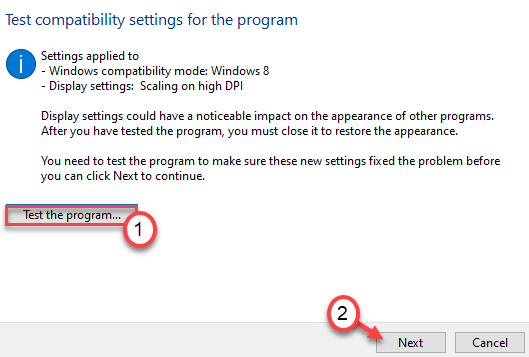
Saat penginstal berjalan, coba instal pembaruan lagi.
8. Terakhir, klik “Ya, simpan setelan ini untuk program ini“.
Ini akan menyimpan setelan untuk penginstal.
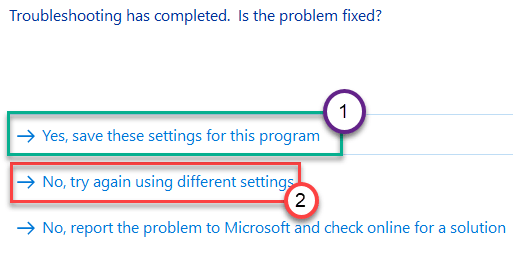
Jika Anda masih menghadapi masalah ini, klik “Tidak, coba lagi menggunakan setelan yang berbeda“.
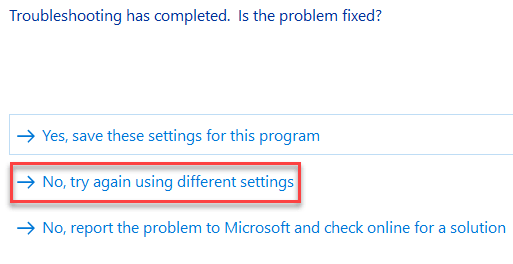
9. Sekarang, centang kotak di samping masalah yang Anda temukan dengan penginstal.
10. Kemudian, klik “Berikutnya“.
11. Setelah menerapkan setelan, klik “Uji program...”.
12. Kemudian, klik “Berikutnya“.
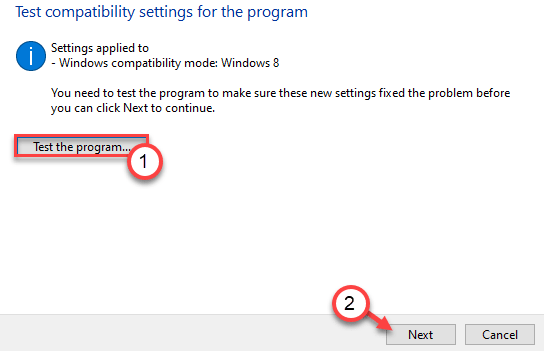
Ini akan menyelesaikan masalah.
Coba perbarui komputer menggunakan penginstal mandiri dan Anda tidak akan melihat’Kode Kesalahan – 0x8007000d’. Masalah Anda harus diselesaikan.
Sambit adalah Insinyur Mekanik Dengan kualifikasi yang suka menulis tentang Windows 10 dan solusi untuk masalah yang paling aneh.